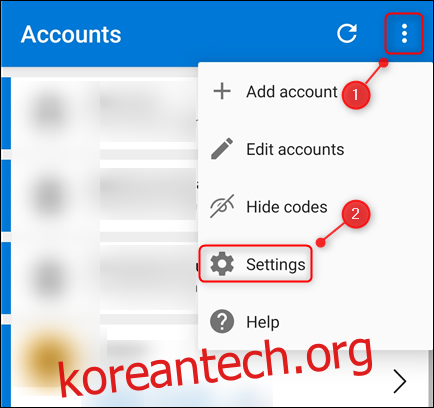이중 인증(2FA)에 인증 앱을 사용하는 것이 SMS 메시지보다 더 안전하지만 전화를 바꾸면 어떻게 될까요? 다음을 사용하는 경우 2FA 계정을 이동하는 방법은 다음과 같습니다. 마이크로소프트 인증자.
이전에 Google Authenticator의 2FA 계정을 새 휴대전화로 이동하는 방법을 살펴보았습니다. 모든 계정을 내보낸 다음 새 휴대전화로 가져올 수 있는 방법이 없습니다. 새 전화기에서 수동으로 2FA 계정을 다시 만들어야 합니다.
다행히 Microsoft Authenticator는 백업 및 복구 옵션을 제공합니다. 2FA는 2FA 코드가 없으면 계정에 액세스하기가 매우 어렵도록 설계되었습니다. 대부분의 계정은 휴대전화를 분실하거나 손상된 경우 사용할 수 있는 백업 코드를 제공합니다.
인증 장치를 변경하기 전에 각 계정의 백업 코드 사본이 있는지 확인하십시오. 그런 다음 계정을 복구할 때 문제가 발생하면 해당 계정을 사용할 수 있습니다.
목차
이전 전화에서 백업 옵션 켜기
새 휴대전화에서 계정을 복구해야 하는 경우 이전 휴대전화에서 백업 옵션을 켜야 합니다. 이렇게 하려면 Microsoft Authenticator를 엽니다. 오른쪽 상단의 세로 점 세 개를 누른 다음 “설정”을 누릅니다.
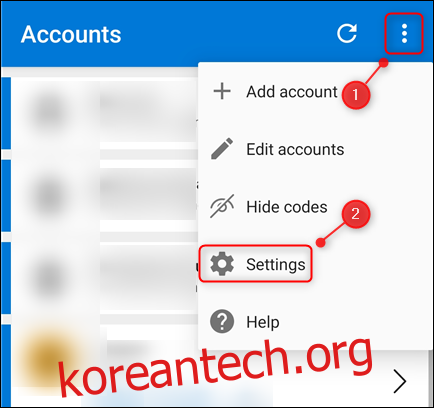
“백업” 섹션에서 Android 휴대폰의 경우 “클라우드 백업”을 켜거나 iPhone의 경우 “iCloud 백업”을 켜십시오.
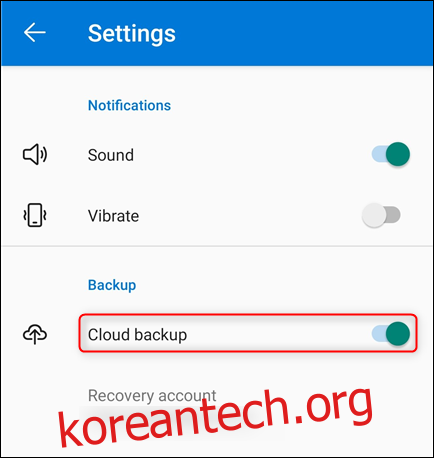
그러면 계정이 Microsoft Authenticator를 처음 설정할 때 사용한 Microsoft 계정으로 백업됩니다. 또한 iPhone을 사용하려면 iCloud 계정이 있어야 합니다.
실제로 백업된 내용이 걱정된다면 매우 간단합니다. 귀하의 계정과 사용자 이름, 인증 코드 및 백업이 생성된 시간과 같은 다양한 메타데이터가 모두 포함됩니다.
인증자는 AES-256을 사용하여 암호화된 JSON JWE(Web Encryption Blob) 파일을 생성합니다. 그런 다음 SHA-512를 사용하여 데이터를 해시하고 계정에 전체 파일과 키 ID를 저장하기 전에 JWE에 추가합니다. ㅏ 상해 좀 더 자세히 알아보려면 백업 및 저장 프로세스를 참조하세요.
새 전화기에서 복구 옵션 사용
다음으로 새 휴대폰에 Microsoft Authenticator를 설치해야 합니다. 에서 다운로드 구글 플레이 안드로이드 또는 애플 앱 스토어 아이폰용. 복구 도구는 일치하는 사이트 계정을 덮어쓰므로 복구 도구를 사용한 후까지 Microsoft Authenticator를 사용하여 계정을 설정하지 마십시오.
예를 들어 Gmail 계정에 2FA를 설정했다고 가정해 보겠습니다. [email protected] 새 휴대전화의 Authenticator에서 그러나 이전 휴대전화의 OTP에는 Gmail 계정이 포함되어 있습니다. [email protected] 복구 도구가 덮어씁니다. [email protected] 새 휴대전화의 Authenticator에 추가한 계정 [email protected] 백업에 존재하는 계정.
복구 도구를 사용하려면 새 휴대폰에서 Microsoft Authenticator를 연 다음 “복구 시작”을 클릭하십시오.
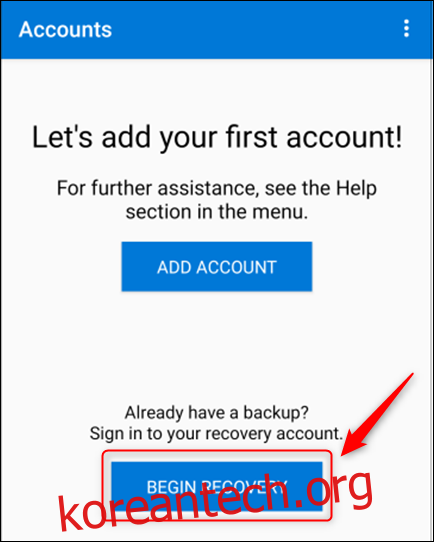
이전 전화에서 백업에 사용한 Microsoft 계정에 로그인하라는 메시지가 표시됩니다. 그러면 계정이 새 계정의 Microsoft Authenticator에 자동으로 추가됩니다.
새로운 것을 재검증하고 오래된 것에서 제거
일부 계정은 해당 계정에 로그인하거나 QR 코드를 스캔하여 재인증해야 합니다. 이 작업을 수행해야 하는 경우 Microsoft Authenticator가 메시지를 표시합니다. 기본적으로 계정을 처음 설정할 때 거쳤던 것과 동일한 프로세스입니다.
이전 휴대전화에서 계정을 제거하는 것도 중요합니다. 그러나 Microsoft Authenticator를 통해 새 휴대폰에서 이러한 계정에 액세스할 수 있는지 테스트하고 확인할 때까지 이 작업을 수행하지 마십시오.
이전 휴대폰에서 계정을 제거하려면 해당 휴대폰에서 Microsoft Authenticator를 엽니다. 제거하려는 계정을 누른 다음 “계정 제거”를 누릅니다.
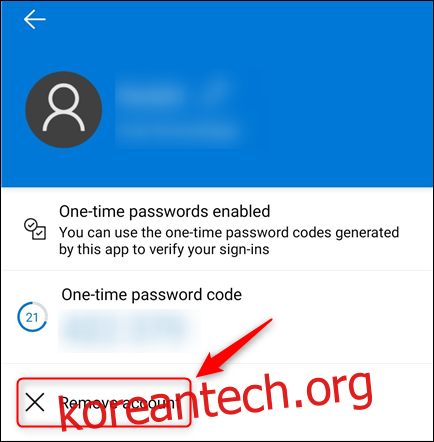
또한 모든 2FA 계정을 열고 이전 전화가 여전히 유효한 인증 장치로 표시되는지 확인해야 합니다. 그렇다면 제거하십시오.
이전 휴대전화의 OTP에서 모든 계정을 제거한 후에는 앱도 제거할 수 있습니다. 이 시점부터 새 휴대전화에서만 2FA 코드를 제공합니다.